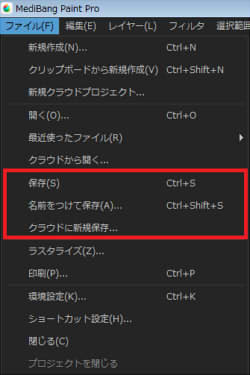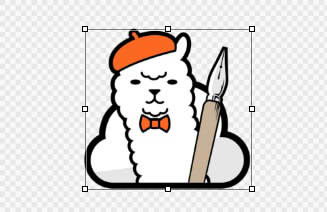イラストやマンガに使えるフォントを使おう!

漫画の台詞や擬音、イラストの文字入れは
メディバンペイントProのテキストツールを使います。
実際に文字入れをしてみた結果、
とても簡単に設定することができたのでご紹介したいと思います!
テキストツールの使い方
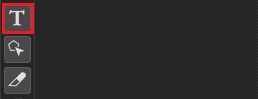
メディバンペイントProを起動したら、
左のツールから「テキストツール」を選択しましょう。
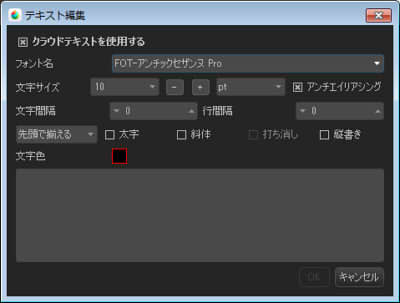
テキストツールを選択したら、キャンバスをクリックします。
「テキスト編集」ウィンドウが開くので詳細設定しましょう。
クラウドテキストを使う
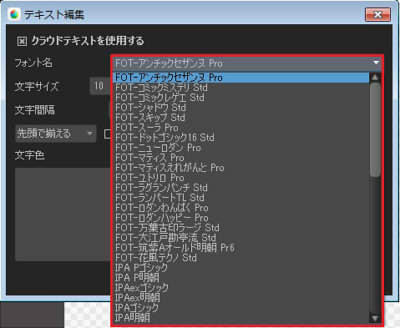
メディバンペイントProでは、
フォントワークスから提供されているクラウドテキストを使えます。
プロも使っているフォントを無料で使えるのはすごい!
ちなみにここで制作したものは商用利用もOKなので安心です。
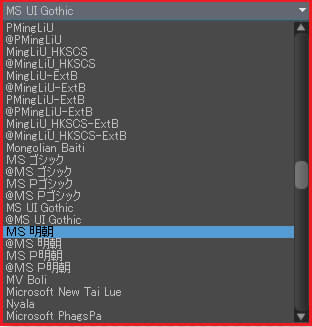
「クラウドテキストを使用する」のチェックをはずすと、
パソコンに元々入っているフォントを使う事ができます。
絵や漫画によってはこちらのフォントも使ってみるといいですね!
文字サイズを変更!

文字サイズや文字間隔、行間隔も自由に変更する事ができます。

サイズ単位はpt(ポイント)pixel(ピクセル)が選択できます。
アンチエイリアシングについて
デフォルトでチェックされているアンチエイリアシングは、
文字の曲線などに発生するジャギを抑える役割を持っています。

上がアンチエイリアシングのチェックを入れた文字。
下がチェックをはずした文字になります。
比べてみると一目瞭然ですね!
アンチエイリアシングが付いてない文字はギザギザしています。
通常の使用ならばチェックを入れたままでいいと思います。
テキストの間隔を設定

「文字間隔」をあけました。
上の間隔が0。下の間隔はわかりやすいように5にしてあります。
文字との間隔を空けると印象も変わりますね!

左が行間隔0。右が行間隔を5にした文字です。
「行間隔」は改行した文字に反映されます。
行間隔がつまりすぎて、少し見づらいときに調整してみましょう。

文字間隔と行間隔は「-」に調整する事もできます!
文字揃え・書体
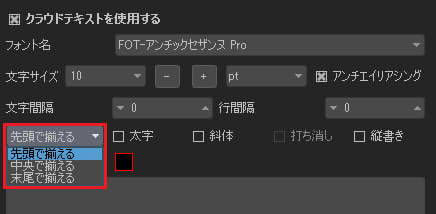
特別なデザインを使いたいときには、「文字揃え」が便利です。
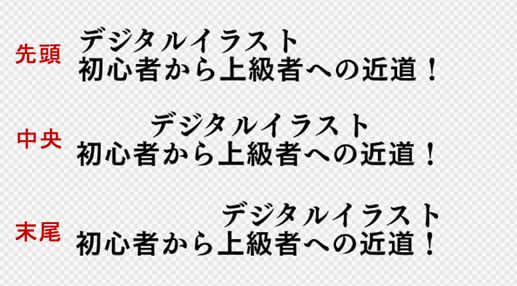
それぞれ先頭、中央、末尾になります。
文字の並びで雰囲気がガラリと変わります。
イラストや漫画タイトルに使えそうですね!
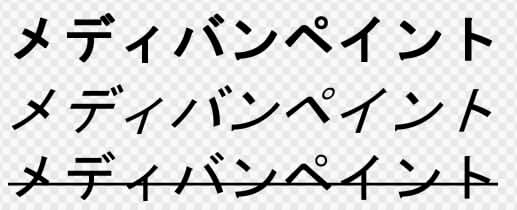
書体も太字、斜体、打消し、縦書きを設定できるので、
作品によって使い分ける事ができます。
テキストカラー
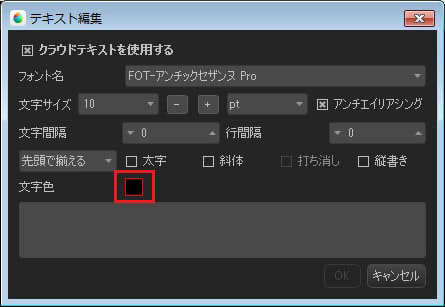
文字のカラーを変更するときには、赤い枠の箇所を押します。
※元々描画色に選択されているものが、
テキスト編集ウィンドウで反映されています。
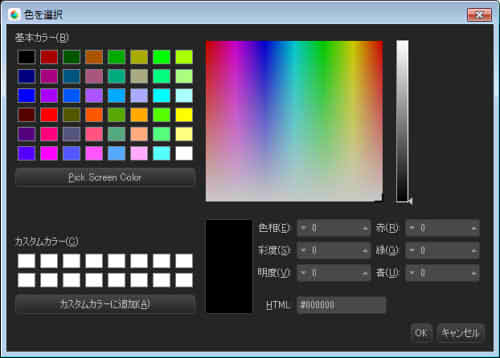
色は基本カラーの他、自分でカスタムカラーとして追加することができます。
「スクリーンの色を取得」では、
モニターに表示されている様々な物からカラーを取り込めます。
スポイトのように使えるので、色を作るのが難しい人はぜひ使ってみください!

デフォルトカラーを選択してみました。
色を変更したら雰囲気も華やかになりました。
色塗りのときは、好きな色を追加しておくと大分制作も楽になります。
フォント使用例

クラウドテキストを使って台詞を作ってみました。
同じ台詞を入力してみましたが、
フォントの種類によって雰囲気が全く違います!
マンガはとても台詞が重要なので、豊富なテキストはありがたいです。
画像左から
・アンチックセザンヌ
・コミックミステリ
・コミックレゲエ
・スキップ
・スーラ
・ニューロダン
・マティス
・マティス(太字)
・マティスえれがんと
・万葉古印ラージ
さらに上記のフォントに加え種類がさらに増えました!
(2015年11月時点)

・ユトリロ
・ラグランパンチ
・ランパート
・ロダンわんぱく
・ロダンハッピー
・万葉古印
・大江戸勘亭流
・筑紫Aオールド明朝
・花風テクノ
表現の幅もさらに広がるかと思います。
ぜひ色々な場面で活用してみてください!